Плагин Overlay обладает широким набором возможностей. Ниже мы подробно рассмотрим каким образом можно скачать приложение, а так же как его установить и настроить. Кроме того мы дадим несколько полезных рекомендаций по его взаимодействию с TeamSpeack 3.
Overlay для TeamSpeack 3 предназначен для показа сообщений собеседников, которые отправляют их в чат игры. Утилита полезна еще просмотром участников в самой игре, в которой Вы находитесь. Перейдем к разрешению проблемы.
Оглавление:
Способ 1: Стандартный overlay
Чистый overlay работает со Skyforge и показывает всплывающим облачком вошедшего, список канала, а так же подсвечивает ведущего беседу. Если заинтересованы — Вам стоит провести следующие манипуляции:
- Зайдите на сайт найдя зеленую клавишу Download.

- Скаченное нужно открыть при помощи утилиты WinRar.
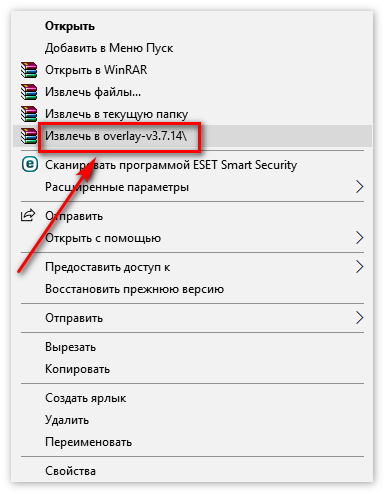
- Нам нужны папки plugins и ini.
- Копируем выше описанное содержимое в папочку C:\Users\{ваш_пользователь}\AppData\Local\TeamSpeak 3 Client\plugins\
- Если не совпадает — жмите на иконку правой клавишей мышки и выберите «Свойства». Строка Рабочей папки содержит должный путь, куда Вы должны скопировать содержимое 3 пункта.

- Включаем TS3. Жмем Setting => Plugins.

- Откроется окошко перечня установленных плагинов. Ищем ts3overlay. Не нашли — кликайте снизу утилиты Reload All.
- Ставим галочку.
Способ 2: Установка с надстройкой плагина
Надстройка подойдет людям, плохо ориентирующимся в английском языке и видевшим программу впервые. Выполните следующие шаги:
- Посетите сайт ts3 оверлей и нажмите скачать.

- Устанавливаем plugin, указав удобное место сохранения.
- Откроется окно, зажимаем Crtl+Shift+P. Вашему вниманию предстанет функция Plugins, которые необходимо обновить.

- Выскочит «TeamSpeack3 Overlay Plugin», где нужно кликнуть по ней. После нажимаем надстройки.
- Настройте рекомендуемую регулировку для всех игр либо берите из имеющегося списка.
- Внимание! Подлинно указывайте вашу операционную систему — 32/64 bit, выбрав «Enable 64-bit mode», если у Вас стоит 64-разрядная система. В остальных случаях игнорируем.

- Жмем Display. Опция Initialization зафиксирует формат: minimal, normal и maximal (максимальный). Следует кликать Normal.
- Система предложит фиксировать месторасположение канала дисплея по X и Y координатам, а так же ширину и высоту.
- Вкладка Colors знакомит с цветами имен. Channel — цвет канала, Silent — выключил микро, Talking — говорит.
- Input позволяет выбрать удобные копки для корректировки месторасположения чата. Например, клавиша / вполне подойдет.
- Последняя закладка содержит списки и должна располагать везде галочки. Исключите галку только у Use ID3DDevice::Present hook (instead of ID3DDevice::EndScene.
- Жмем Применить и обновить все.
Заключение
При установке чистой версии программа может начать ругаться, попросив докачку шрифтов, что система x64 не смогла выполнить запуск x32, предупредить о неправильной работе античитинга. Игнорируйте!
Бывает, что система дает сбой из-за устаревшей версии API. Стоит выполнить обновление. Либо поставьте в Setting галку напротив PlayClaw. Выбрав русский язык, примените «Оверлей голосовой». Здесь можно включать/выключать нерабочие оверлеи.

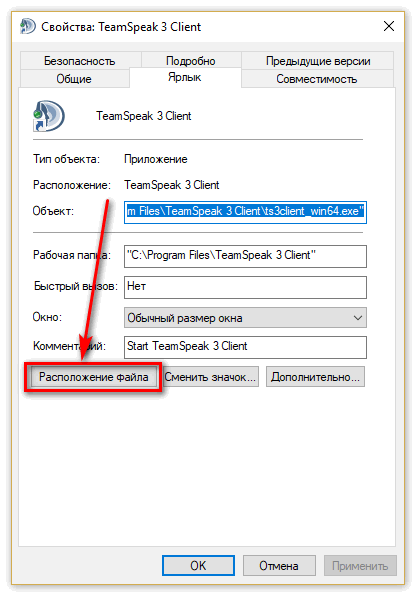
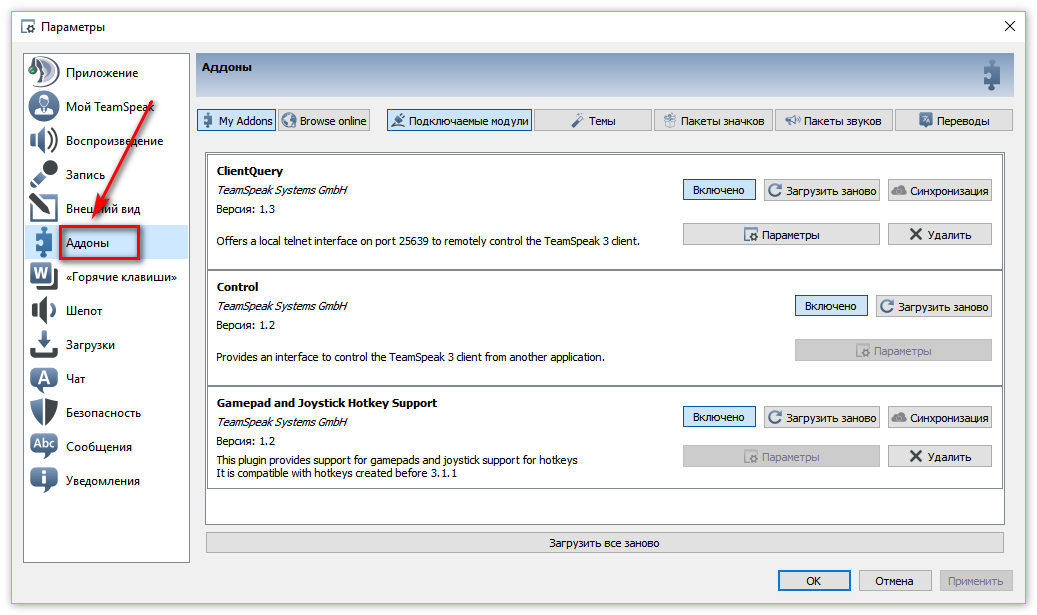
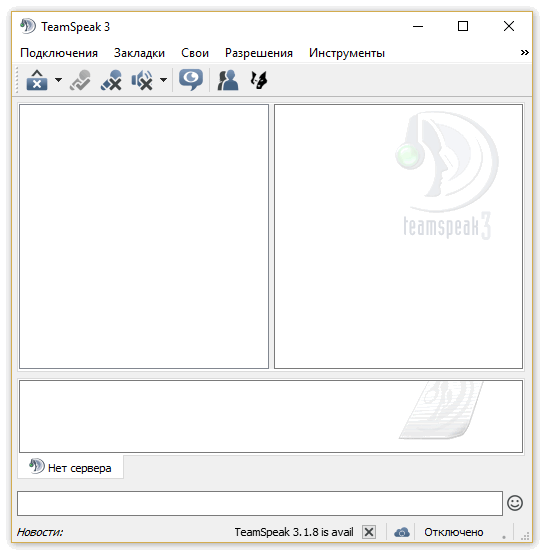
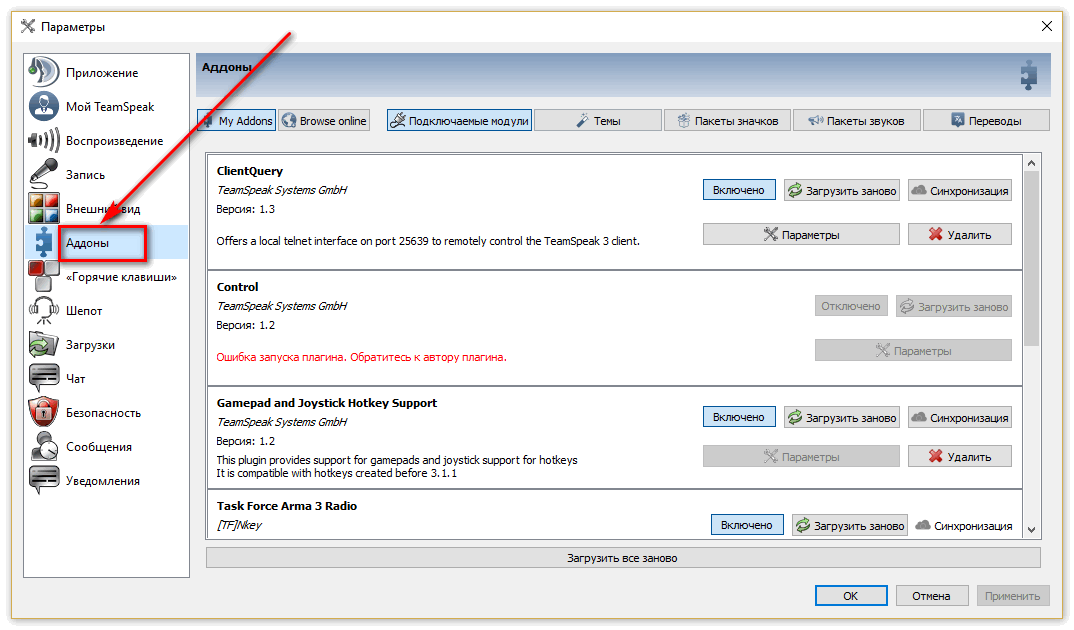
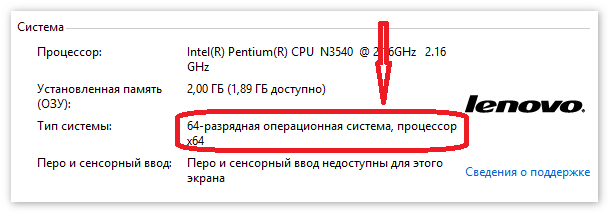
-_-